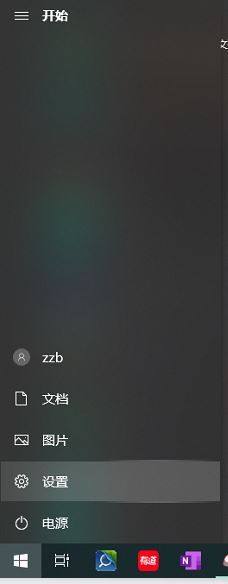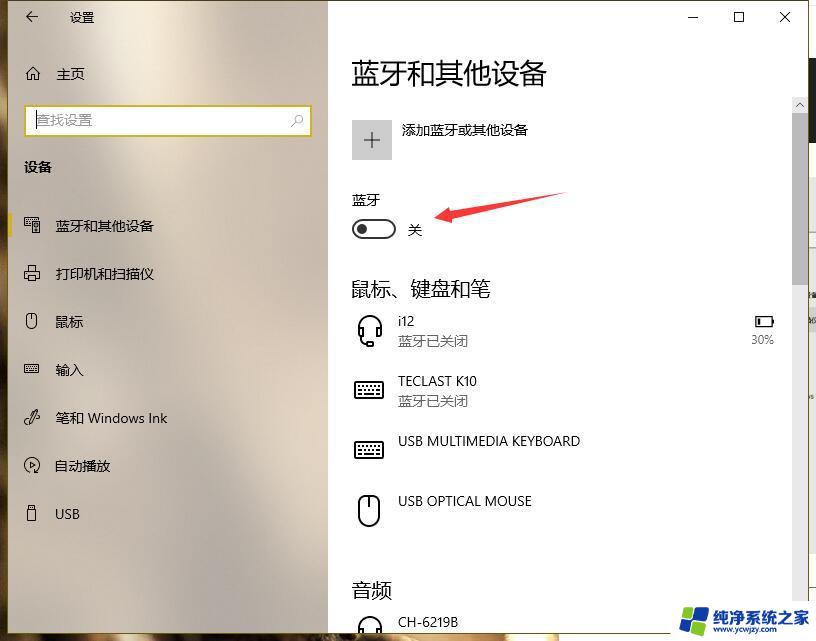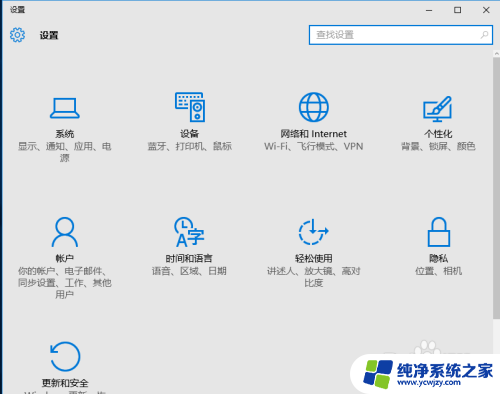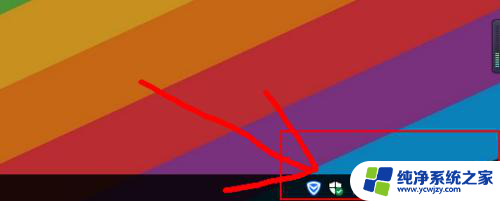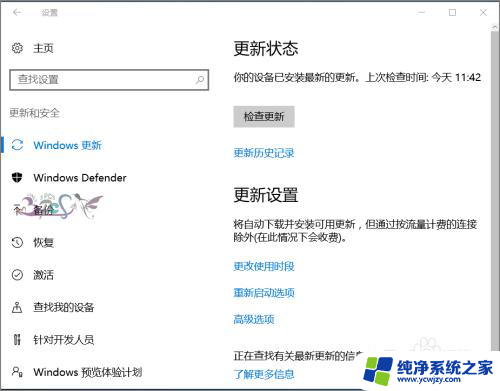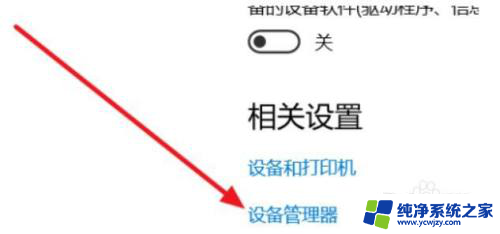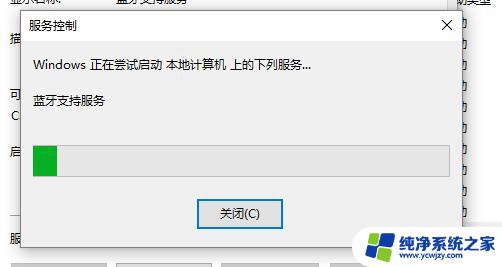win10中蓝牙开关不见了
更新时间:2024-04-20 11:01:38作者:yang
Win10系统中的蓝牙开关不见了,让许多用户感到困惑和不知所措,当蓝牙开关按钮不显示时,用户无法连接蓝牙设备,给日常使用带来了诸多不便。如何解决这个问题?接下来我们将介绍一些可能的解决方法,帮助您重新找回蓝牙开关并恢复正常使用蓝牙功能。
操作方法:
1.在设置里打开设备管理器
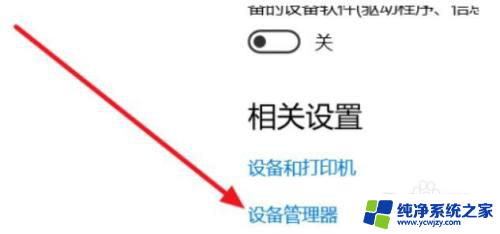
2.找到usb,有一个感叹号usb。先禁用,然后在启动,开关就会重新出现
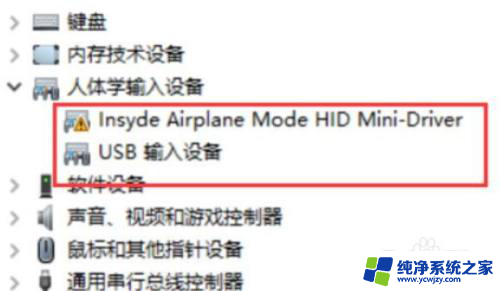
3.首先按下键盘上的【Win】+【R】打开运行窗口输入【services.msc】并打开
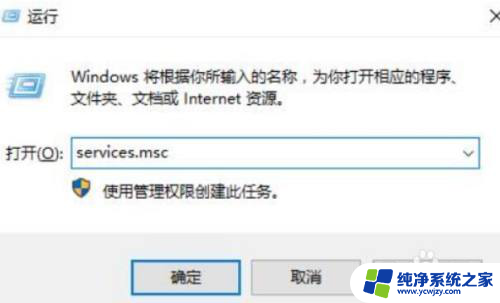
4.进入到服务界面后,我们向下查找,找到【蓝牙支持服务】
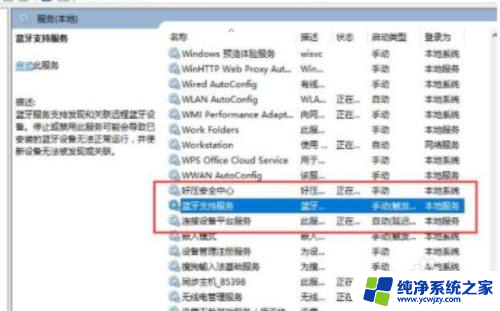
5.双击打开【蓝牙支持服务】,服务状态为已停止。点击【启动】就行了
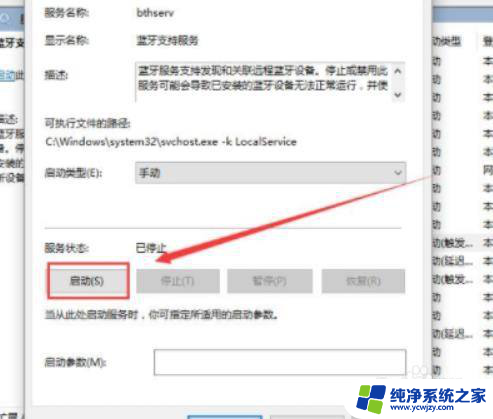
6.正在启动中,启动完成就行了
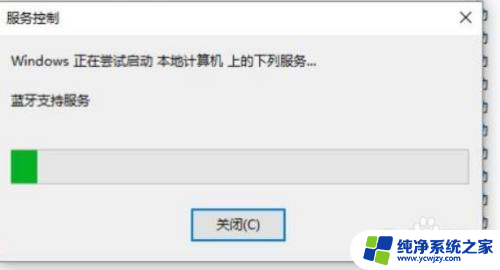
以上就是win10中蓝牙开关不见了的所有内容,如果遇到这种情况,你可以按照以上步骤解决,非常简单快速。